
Клиент обратился с жалобой на шум вентилятора при нагрузке на процессор. Шум стал появляться при работе в требовательных к ресурсам ноутбука программах и играх, когда нагрузка на процессор и видеокарту максимальны. Ноутбуку Packard bell четыре месяца с момента покупки, так как он еще на гарантии, клиент обратился в сервисный центр, где по истечении трех недель! диагностики, было выдано заключение на чистку системы охлаждения от пыли, причем данная процедура платная и занимает до пяти рабочих дней.
Забрав ноутбук с сервисного центра, клиент обратился к нам. Давайте посмотрим как разобрать ноутбук Packard bell для чистки от пыли, и много ли накопилось пыли за четыре месяца эксплуатации.
Как и любую разборку ноутбука начинаем с извлечением аккумуляторной батареи. Далее снимем заднюю крышку отсека, где расположены жесткий диск, оперативная память и Wi-Fi модуль. Крышка крепится на двух винтах (Рис. 1)
Вид ноутбука Packard bell Q5WTC без задней крышки (Рис. 2)
Необходимо освободить два провода Wi-Fi модуля (черный и белый) и открутить сам модуль Wi-fi (Рис. 3)
Откручиваем все винтики под крышкой, обведенные кружочками (Рис. 4)
С данной частью разобрались, теперь необходимо открутить все видимые винты на задней крышке (Рис. 5) . Прошу заметить фотография данного этапа сделана с задней крышкой отсека жесткого диска, у Вас она будет уже снята.
Вынимаем CD-ROM с ноутбука Packard bell (Рис. 6)
Далее необходимо перевернуть ноутбук клавиатурой вверх и снять ее. Клавиатура удерживается при помощи фиксаторов по всей длине. Путем вдавливания данных фиксаторов (Рис. 7) вы легко освободите клавиатуру ноутбука.
Отсоединяем 3 шлейфа под клавиатурой ноутбука Packard bell, и снимаем верхнюю крышку ноутбука (Рис. 8)
После удаления верхней крышки ноутбука, необходимо отсоединить пять разъемов, показаны на (Рис. 9)
Ну вот она почти свободная материнская плата ноутбука Packard bell Q5WTC, осталось за малым открутить два винта удерживающие ее на задней крышке корпуса (Рис.10 и Рис. 11)
Аккуратно вынимаем материнскую плату из корпуса ноутбука. Чтобы бы посмотреть количество пыли на решетке радиатора, необходимо снять систему охлаждения ноутбука Packard bell. Для этого необходимо открутить девять винтиков, обведены на (Рис. 12)
Снимаем вентилятор вместе с тепловой трубкой и смотрим сколько накопилось пыли за четыре месяца эксплуатации нового ноутбука Packard bell (Рис. 13)
По мере необходимости очищаете остатки старой термопасты и наносите новую (Рис. 14 и Рис.15)
Очищаете сам вентилятор. Для того чтобы разобрать вентилятор открутите четыре винтика на корпусе вентилятора (Рис.16)
Вывод. Даже такой недолгий период эксплуатации, может повлиять на работу нового ноутбука из-за такого незначительного слоя пыли на радиаторе ноутбука. Проводите периодическую чистку ноутбука (подробнее читайте о рекомендуемых периодах чистки ноутбука). Используйте охлаждающие подставки для ноутбуков, которые значительно могут уменьшить температуру главного процессора при высоких нагрузках.














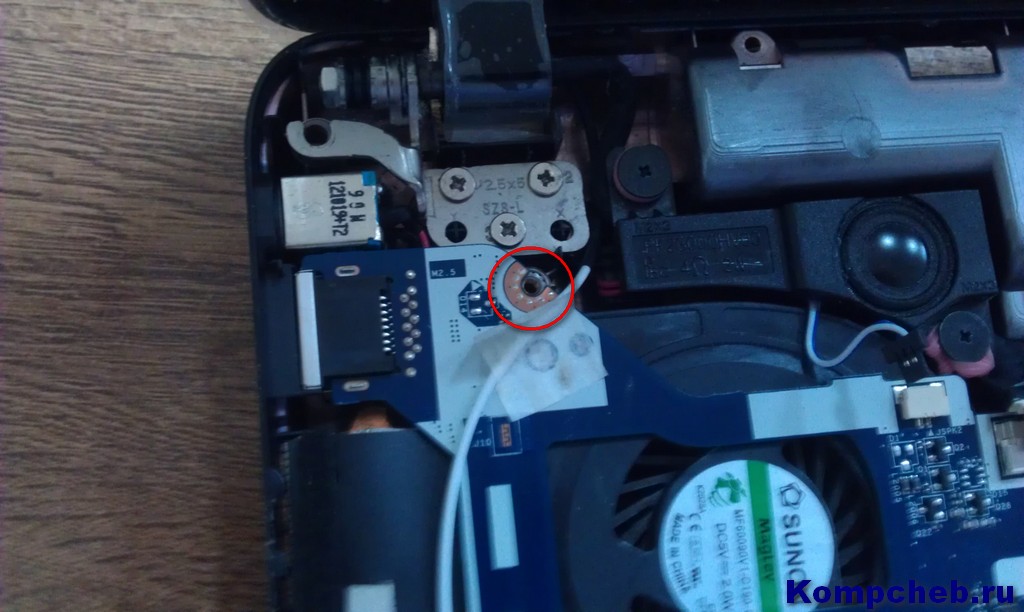











При сборке не получается вставить три шлейфа от клавиатуры, очень короткие и плохой доступ. Что делать?
Евгений, не думайте, что для подключения шлейфа клавиатуры необходимо какой-то инструмент. Все делается ручками, попробуйте согнуть шлейф клавиатуры для удобства, только не переусердствуйте.